Nonostante sia piuttosto severo sui contenuti e sulle politiche di comunicazione, TikTok non è immune da abusi. In effetti, sono state sollevate alcune accuse penali per l’abuso di utenti minorenni. E il fatto rattristante è che ci saranno sempre menti criminali che cercheranno di trarre vantaggio da un social network altrimenti divertente e ben intenzionato.

Anche il bullismo online può essere straziante, anche se di solito non c’è nulla di criminale in questo. Quindi non dovresti pensarci due volte prima di bloccare e segnalare un utente che ti sta dando filo da torcere. Continua a leggere per scoprire come farlo.
Sommario:
Bloccare le persone su TikTok
Non c’è molto da bloccare o segnalare un utente su TikTok: le azioni sono praticamente le stesse della maggior parte delle altre piattaforme di social network. Tuttavia, vale la pena dare un’occhiata da vicino ai passaggi richiesti.
Passo 1
Avvia l’app e trova la persona che desideri bloccare. La cosa grandiosa è che non è necessario seguire la persona per avviare il blocco.
Quando vedi un post di quella persona, tocca il suo nome utente e seleziona i tre punti verticali nell’angolo in alto a destra dello schermo.
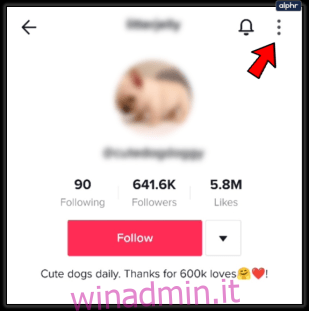
Passo 2
Non appena lo fai, viene visualizzata una finestra pop-up con più azioni. Tocca il pulsante “Blocca” sotto le diverse opzioni di condivisione e sei a posto.
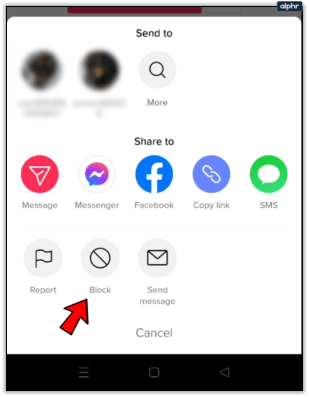
Puoi anche segnalare un utente qui. Tocca il pulsante “Segnala” e TikTok ti porterà alla finestra “Seleziona un motivo”. Devi spuntare alcune caselle prima di inviare, ma i menu sono intuitivi e facili da usare, quindi non dovresti impiegare più di un minuto per segnalare qualcuno.
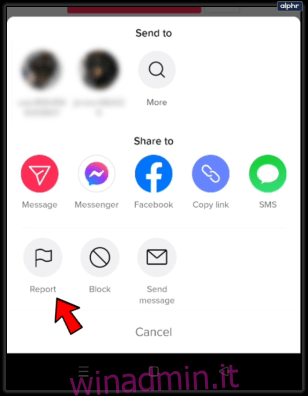
Note importanti
TikTok ti informa che la segnalazione è stata inviata tramite una piccola notifica. Tuttavia, non è ancora chiaro se ricevi feedback dopo che la piattaforma ha elaborato la tua richiesta. Ad esempio, qualcosa come un’e-mail che dice che la persona che ti impersona è stata bandita dalla piattaforma. Se hai qualche esperienza con questo, sentiti libero di condividerlo nella sezione commenti qui sotto.
D’altra parte, l’utente viene immediatamente bloccato e il contenuto del profilo scompare. La piattaforma registra le tue preferenze e non vedrai i post di quell’utente nel feed. Inoltre, c’è un’opzione per gestire i tuoi blocchi.
Come gestire gli utenti bloccati su TikTok
Per vedere gli utenti che hai bloccato e magari annullare l’azione, tocca l’icona “Profilo” in basso a destra dello schermo. Quindi premi le tre linee orizzontali per accedere al menu “Altro”.
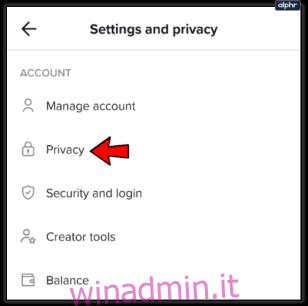
Seleziona “Privacy” nella scheda Account e scorri fino in fondo nella finestra successiva. Tocca “Blocca account”. Tocca il pulsante “Sblocca” se la persona non merita più di essere lì.
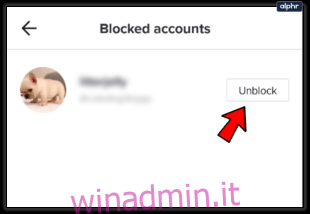
Con questo in mente, c’è di più nella finestra “Privacy” oltre all’elenco degli utenti bloccati. Scopri come proteggere il tuo profilo dall’incitamento all’odio, dai bulli online e da veri criminali digitali.
Ottimizzazione delle funzionalità di sicurezza di TikTok
Vale la pena notare che le opzioni ei menu di sicurezza si trovano nella finestra “Privacy”. Dato che sai già come arrivarci, non ripeteremo i passaggi.
Ad ogni modo, ci sono sette diverse opzioni per filtrare il contenuto che ottieni e altri possono vederlo. Innanzitutto, c’è un menu per limitare i commenti sui tuoi post e impedire ad altri di duettare con te. Per impostazione predefinita, entrambe le funzionalità sono impostate su Tutti, anche se le imposti su Amici o le disabiliti del tutto.
Lo stesso vale per le reazioni di TikTok, ma la cosa interessante è che puoi limitare gli utenti a cui è consentito inviarti messaggi solo ai tuoi amici. L’app dovrebbe essere impostata in questo modo fin dall’inizio e puoi anche disattivare del tutto i messaggi.
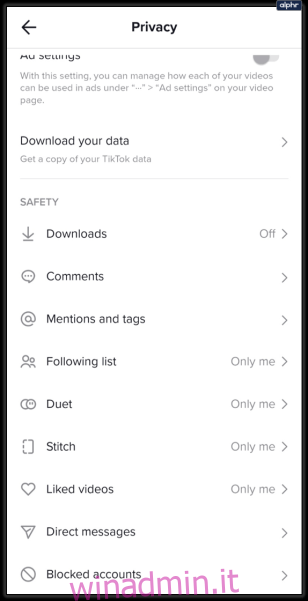
Ci sono opzioni per far sapere agli altri quali video ti piacciono, impostare filtri per i commenti e consentire il download dei tuoi video. I commenti offensivi e spam vengono automaticamente filtrati, sebbene sia presente un pulsante per disabilitare la funzione. Puoi anche filtrare i commenti in base a parole chiave specifiche.
Entrambe queste funzionalità sono abbastanza utili per l’account TikTok di tuo figlio e se utilizzi la piattaforma per il marketing e la promozione.
Altre cose che puoi segnalare
Le caratteristiche di sicurezza sono fuori mano; dovresti sapere che c’è anche un’opzione per bloccare o segnalare singoli commenti, video e messaggi di chat.
Per segnalare un commento, tocca la chatbox a destra nella finestra di anteprima del video. Scorri i commenti e tocca e tieni premuto quello che desideri segnalare. Quando viene visualizzata una finestra pop-up, premi “Segnala” e spiega i motivi. Se vuoi segnalare il video stesso, tocca l’icona della freccia in basso a destra dello schermo e scegli “Segnala”.
La segnalazione di singoli messaggi di chat è simile al blocco/segnalazione degli utenti. Una volta che sei all’interno della chat, premi i tre punti verticali e scegli Segnala o Blocca. E se l’utente è davvero scortese, non esitare a fare entrambe le cose.
Domande frequenti
TikTok avviserà l’utente se lo blocco?
No. TikTok non fornisce notifiche o indicatori all’altra persona che l’hai bloccata. Vedranno solo che non possono più inviarti messaggi e non possono più visualizzare i tuoi contenuti.
Tuttavia, se scegli di sbloccare l’utente in un secondo momento, dovrai toccare nuovamente il pulsante “Segui” sul suo profilo per inviare una richiesta di follow. Questa è una buona indicazione che qualcosa non andava e potresti voler essere pronto a rispondere alle domande.
Blocco TikTok finale
Senza dubbio, i social network come TikTok sono qui per restare e ci saranno sempre persone che cercheranno modi per abusarne. Pertanto, è essenziale essere intelligenti nell’utilizzo della piattaforma e cercare di mantenere le cose il più private e divertenti possibile.
Chi ti dà fastidio su TikTok? Li hai già bloccati? Condividi la tua esperienza con il resto della community di TechJunkie nella sezione commenti qui sotto.

